Како додати еквилајзер звука за Виндовс 10?
мисцеланеа / / August 05, 2021
Свако има свој осећај укуса када је музика у питању. Неки преферирају басс звучнији потпис; неки више воле високе, док неки више воле уравнотежени звучни потпис. Па, шта год да је случај за вас, ако вам је музика од највеће важности, онда ћемо вас покрити. Можете поставити звучни потпис било које музике која долази са вашег Виндовс рачунара тако што ћете конфигурисати еквилајзер у складу са својим жељама.
Да бисте конфигурисали еквилајзер, прво га додајте на Виндовс рачунар. Али како се то ради? То ћемо видети овде у овом чланку. У ово смо уврстили два широко коришћена еквилајзера у Виндовс систем са упутствима о томе како их преузети, а затим и како их користити. Дакле, без даљег размишљања, кренимо у то.
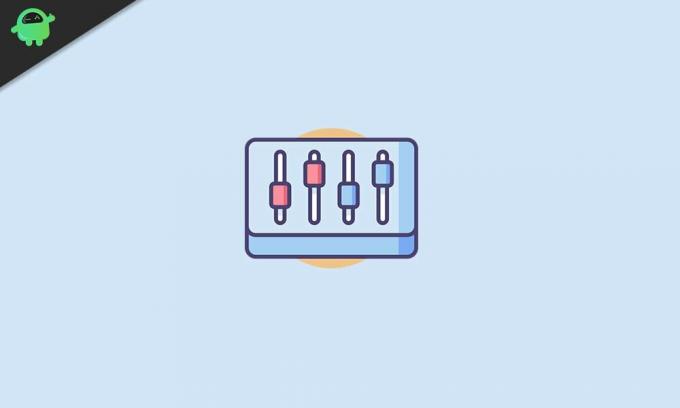
Како додати еквилајзер звука у систем Виндовс 10?
Прво, морате бити сигурни да су ваши аудио управљачки програми ажурирани.
- Кликните десним тастером миша на малу икону звука која се налази у доњем десном углу екрана.
- Изаберите „Отвори поставке звука“.
- Сада ћете видети прозор Подешавања. Овде ћете испод излаза видети „Својства уређаја“. Кликни на то.
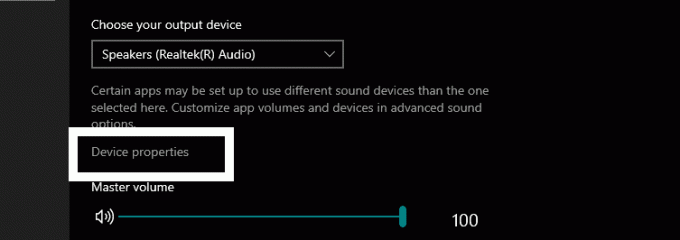
- Затим у следећем прозору кликните на „Додатна својства уређаја“.
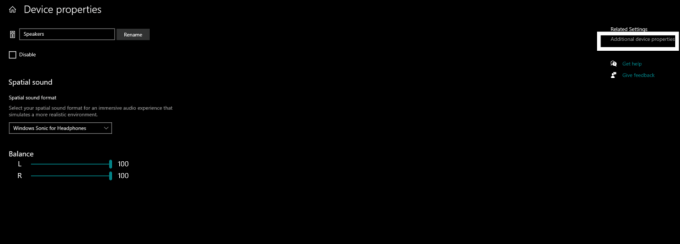
- Затим кликните на картицу Опште ако нисте на картици Опште и тамо кликните на „Својства“.

- Затим кликните на „Промени поставке“.
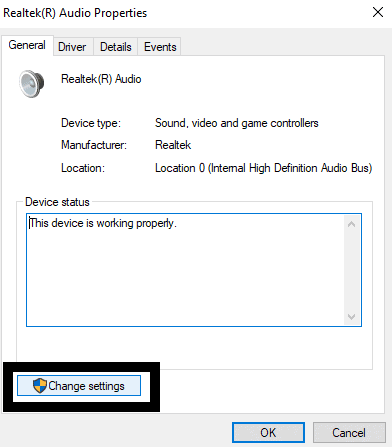
- Затим кликните на картицу Управљачки програм, а затим на дугме „Ажурирај управљачки програм“.

- Затим следите упутства на екрану и уверите се да на вашем систему имате најновију верзију управљачких програма за звук.
Када се уверите да имате најновију верзију звучних управљачких програма на вашем систему, следећи задатак биће вам да одлучите који еквилајзер желите. Два најчешће коришћена еквилајзера су Реалтек ХД аудио менаџер и Виндовс 10 подразумевани еквилајзер. Реалтек ХД аудио менаџер долази са читавом гомилом различитих функција и несумњиво може ваше искуство слушања музике подићи на други ниво на вашем Виндовс 10 рачунару. Међутим, подразумевани еквилајзер за Виндовс 10 је уграђена функција у оперативном систему Виндовс 10 и нуди само гомилу опција. Ако не желите да преузмете додатни програм или апликацију за контролу музике, тада је подразумевани еквилајзер за Виндовс 10 права опција за вас.
Реалтек ХД аудио менаџер:
Сада је недавно било неких проблема са Реалтеком и недавним ажурирањем Виндовс-а. Дакле, биће вам потребна најновија верзија Виндовс 10 и најновија верзија Реалтек ХД Аудио управљачког програма.
- Преузмите најновију верзију Реалтек ХД аудио управљачких програма са њихове званичне веб странице.
- Затим га инсталирајте на свој рачунар као и било који други софтвер.
- Сада кликните на икону траке за претрагу и унесите контролну таблу.
- Затим отворите резултат који се појави.
- У прозору контролне табле поставите приказ као велике иконе.
- Овде ћете видети Реалтек ХД Аудио менаџер. Кликни на то.
- Сада кликните на картицу Звучни ефекат у прозору менаџера, и овде ћете видети све врсте унапред подешених поставки за ваш звук. Видећете да ћете овде добити приступ еквилајзеру.
Конфигуришите еквилајзер у складу са својим жељама или одаберите унапред подешену листу са листе доступних унапред подешених поставки. Овде фино подесите звук према својим жељама.
Подразумевани еквилајзер за Виндовс 10:
Сада је подразумевани еквилајзер за Виндовс 10 прилично скривен и тешко га је пронаћи, али као уграђена функција је згодан за употребу.
- Кликните десним тастером миша на икону звука у доњем десном углу и кликните на опцију Уређај за репродукцију.
- Кликните картицу за репродукцију ако већ нисте на њој и пронађите подразумевани уређај за излаз звука.
- Кликните десним тастером миша и изаберите својства.
- У прозору својстава видећете картицу Побољшање. Кликните на њега и наћи ћете опције за еквилајзер.
Подразумевани еквилајзер за Виндовс 10 ипак нема у неким верзијама оперативног система Виндовс 10 и постоји шанса да га можда не пронађете у свом систему. Ако је то случај са вашим рачунаром, требало би да инсталирате Реалтек ХД Аудио манагер, јер долази са много више опција за прилагођавање од подразумеваног Виндовс 10 Соунд Екуализер-а.
Дакле, на тај начин додајете и користите еквилајзер звука са својим Виндовс 10 рачунаром. Ако имате питања или питања у вези са овим водичем, коментаришите доле и јавићемо вам се. Такође, обавезно погледајте наше остале чланке о иПхоне савети и трикови,Андроид савети и трикови, Савети и трикови за рачунаре, и још много тога за корисније информације.
Техно наказа који воли нове уређаје и увек жели да зна о најновијим играма и свему што се дешава у и око света технологије. Масивно га занима Андроид и уређаји за стримовање.



